如何在Windows10专业版下把Aero对齐或关闭
欢迎来到系统天地的Microsoft windows10教程 ,帮助您了解即将推出的Windows 10的功能。在今天的教程里,小编将告诉您如何在windows10把Aero对齐或关闭。
Aero对齐准确定义:Aero对齐是被在windows7中引入的Aero对齐功能允许您调整和捕捉打开的窗口,这样就可以比较或对他们的工作并排侧Aero的增强功能的一部分。
为了捕捉一个窗口只需将其拖放到屏幕的边缘,直到你看到一个透明叠加出现,然后放下窗口有它捕捉到一半的画面。 与另一个窗口重复到屏幕的另一边,你有并排两个窗口的一面。
如何打开Aero对齐或关闭使用设置应用:
1:打开设置 ,然后单击系统图标。
2:从左侧的选项中选择多任务处理 。
3:要打开Aero对齐上, 捕捉下在右边,移动滑块旁边允许当他们移动到屏幕的角落或边缘系统自动排列窗口。
4:有两种可选的Aero捕捉设置下,可以通过简单的移动滑块右侧旁边打开。
5:要开启Aero的折断, 捕捉下在右边,移动滑块向左旁允许当他们移动到屏幕的角落或边缘系统自动排列窗口。
如何打开Aero对齐开或关在轻松访问中心:
1:打开控制面板(图标查看),然后选择轻松访问中心 。
2:在访问中心的轻松,你可以选择以下三种设置之一:
a:使鼠标更容易使用
b:使键盘更易于使用
c:使其更容易专注于任务
要打开Aero对齐上,取消选中从在移动到边筛箱被自动排列阻止Windows。
要开启Aero的折断,请选中从在移动到边筛箱被自动排列阻止Windows。
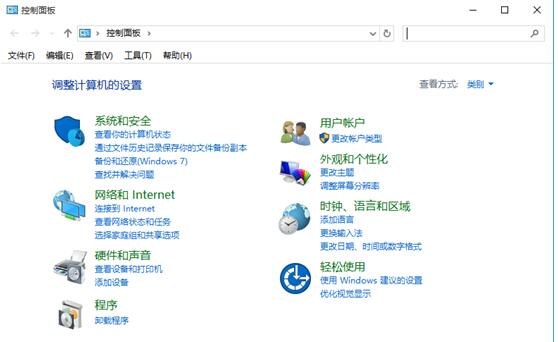










 苏公网安备32032202000432
苏公网安备32032202000432